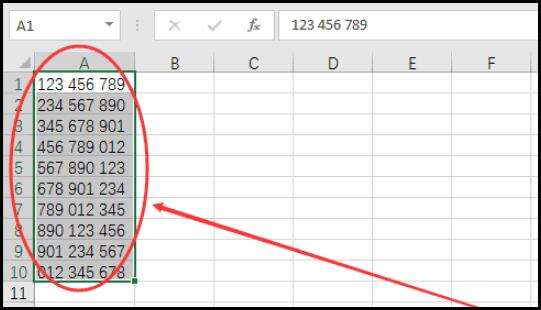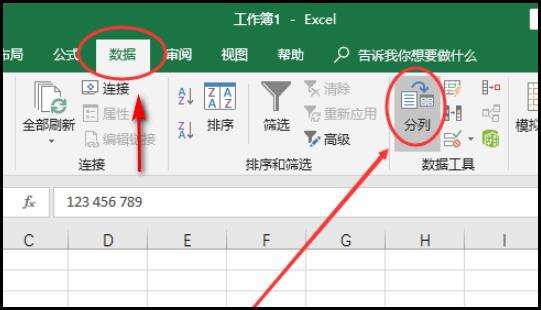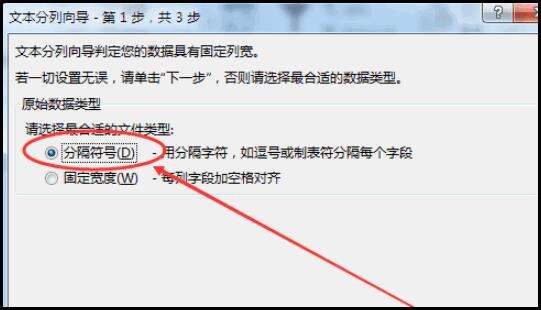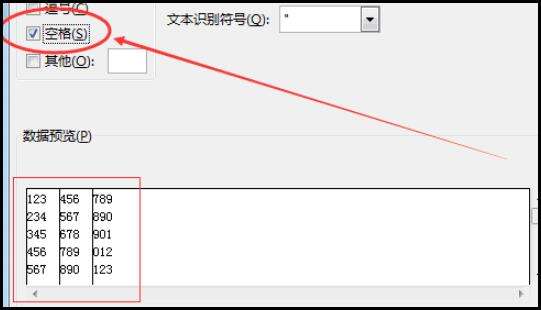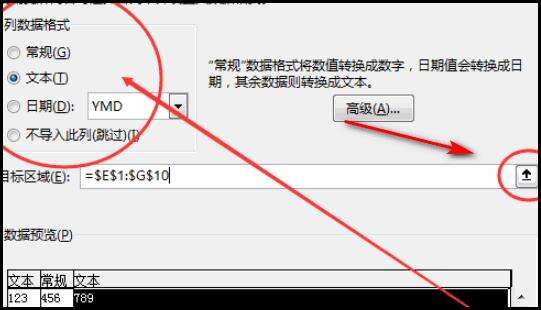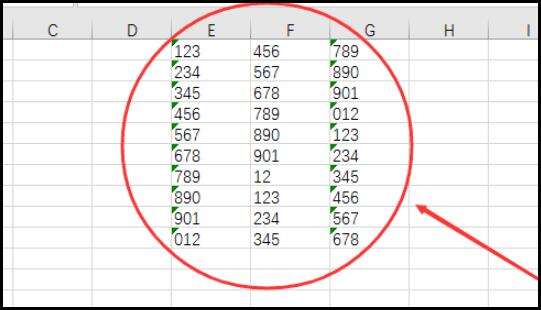Excel怎么分割一列单元格的内容 excel表格分列操作方法
办公教程导读
收集整理了【Excel怎么分割一列单元格的内容 excel表格分列操作方法】办公软件教程,小编现在分享给大家,供广大互联网技能从业者学习和参考。文章包含236字,纯文字阅读大概需要1分钟。
办公教程内容图文
2、点开菜单栏的“数据”;然后再点击一下“分列”。如下图所示。
3、弹出的文本分列向导中,选择“分隔符号”的方式来分割。如下图所示。
4、接下来选择空格做为分隔符号。如下图所示。
5、分别选择新生成的各列数据的格式。如下图所示。
6、操作完上述步骤后,单元格拆分完成。如下图所示。
办公教程总结
以上是为您收集整理的【Excel怎么分割一列单元格的内容 excel表格分列操作方法】办公软件教程的全部内容,希望文章能够帮你了解办公软件教程Excel怎么分割一列单元格的内容 excel表格分列操作方法。
如果觉得办公软件教程内容还不错,欢迎将网站推荐给好友。